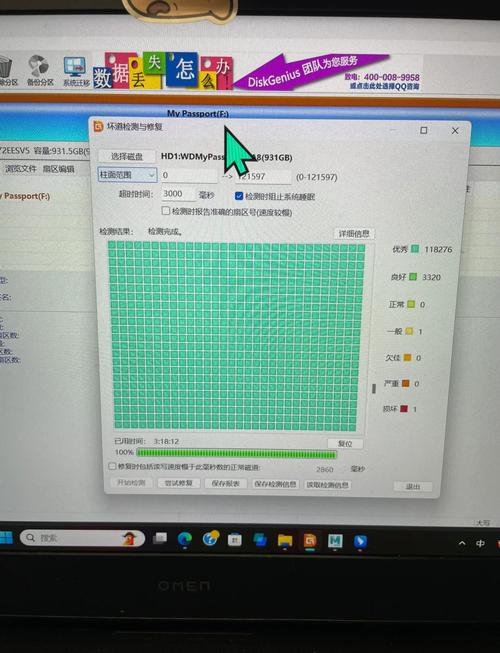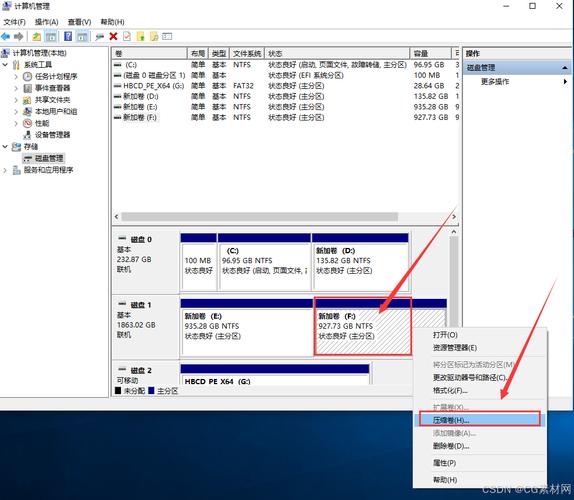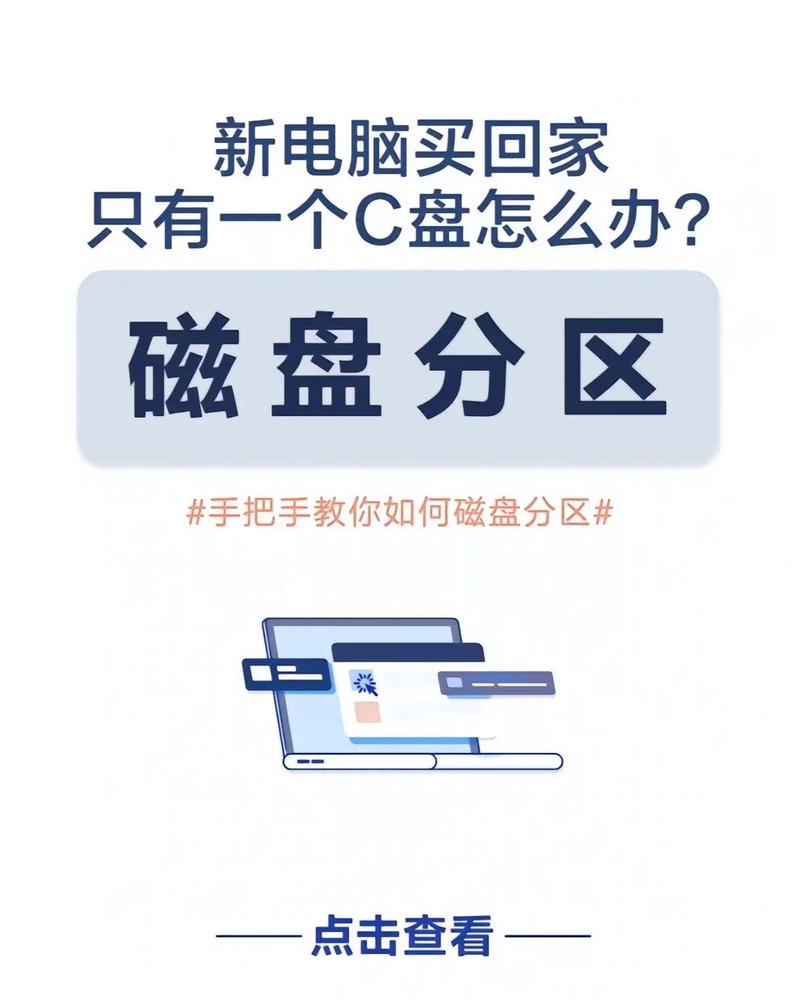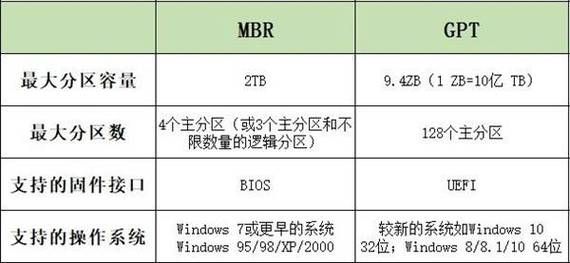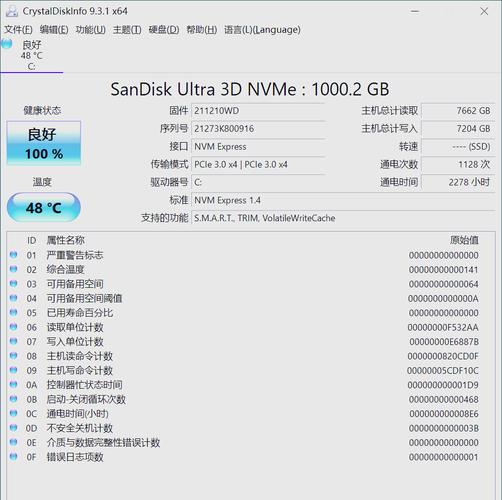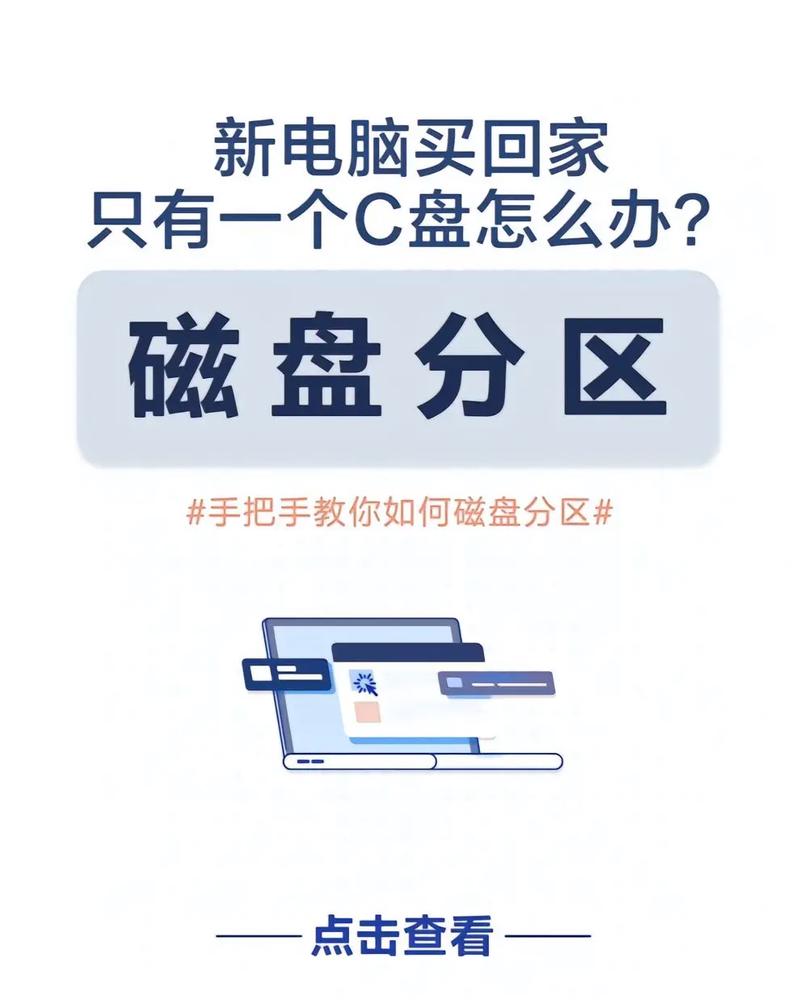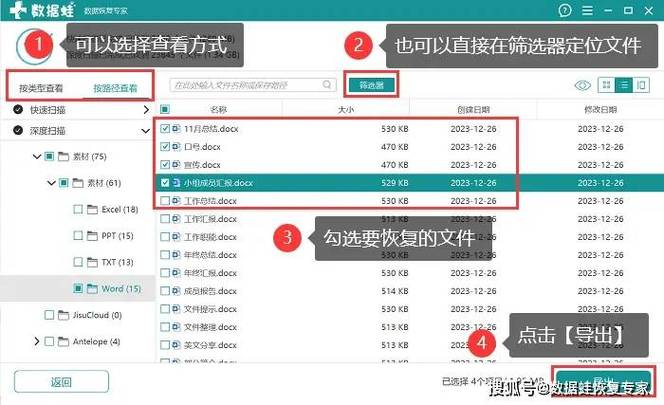硬盘分区是指将硬盘的整体存储空间划分为若干独立的部分,这样做有助于对数据进行有序存放和管理。合理地进行分区,不仅能提升系统的运行效率,还能确保数据的安全,并提高管理工作的便捷性。接下来,我将为大家详细讲解硬盘分区的具体方法。
准备工作

在开始硬盘分区操作前,务必进行详尽的准备工作。首先,要确认电脑和待分区的硬盘均能正常运作,若为全新硬盘,还需对其进行损坏情况的检查。此外,还需准备一个包含分区工具的启动盘,比如DiskGenius或PartitionMagic等软件,并将这些软件安装至U盘上,以便后续进行分区操作。另外,务必记得对硬盘中的重要信息进行备份,因为分区的操作有可能引起数据损毁。
进入分区工具
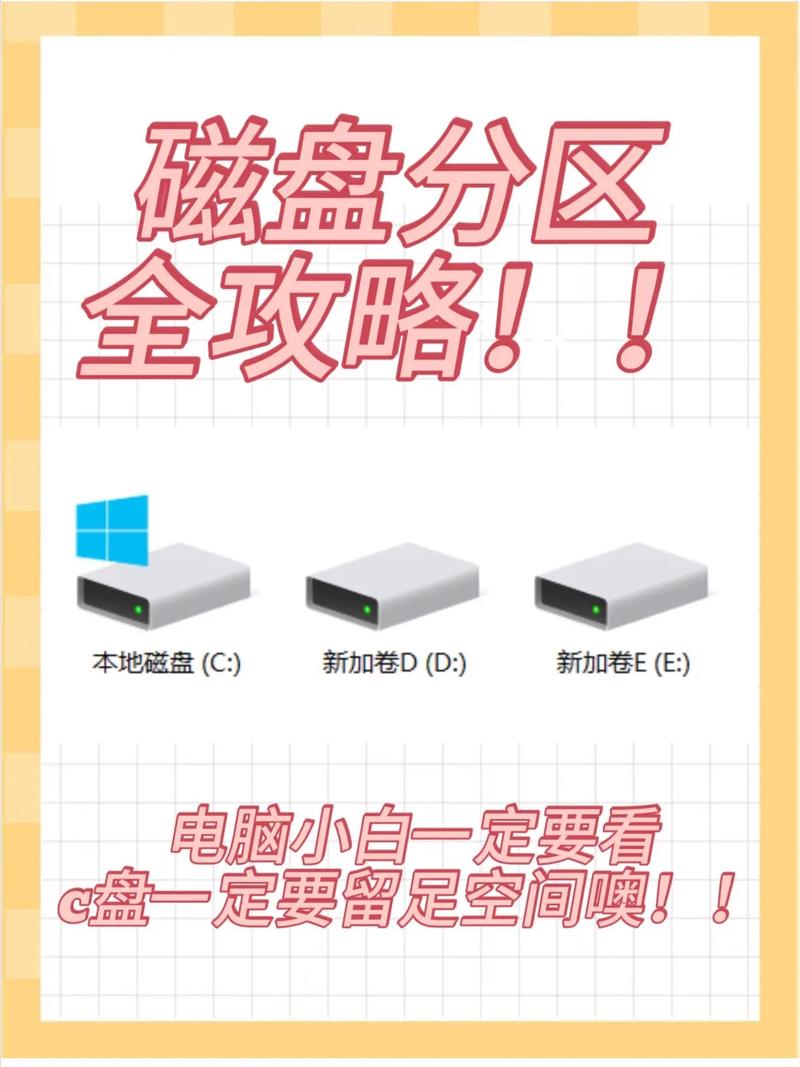
将制作好的启动盘插入电脑中,随即将电脑重新启动。在启动过程中,记得要按下正确的按键进入BIOS设置界面。在设置菜单里,将启动盘调整为优先启动设备。设置完毕并保存更改后,电脑会自动从启动盘启动。启动成功后,您将看到分区工具的操作界面。在这个界面里,您可以查看电脑上所有连接的硬盘的相关信息。请仔细核对需要划分的硬盘区域,防止因操作失误而造成其他硬盘数据的丢失。接下来,选择合适的分区操作方法,这通常包含快速分区和自定义分区两种不同的模式。
选择分区表类型
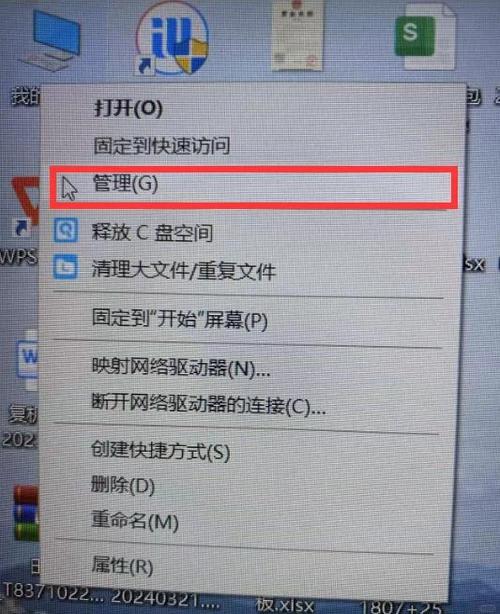
分区表主要分为MBR和GPT两种类型,选择时需考虑个人需求以及电脑硬件的兼容性。MBR分区表适合较老的操作系统,如Windows XP,它支持的最大硬盘容量是2TB,并且最多能建立4个主分区。而GPT分区表则是较新的标准,它能与超过2TB的硬盘兼容,且对分区的数量没有上限。现在,市面上很多新款电脑都启用了UEFI的启动模式,而选用GPT分区表则能更高效地增强电脑的运行效率。
划分主分区和扩展分区
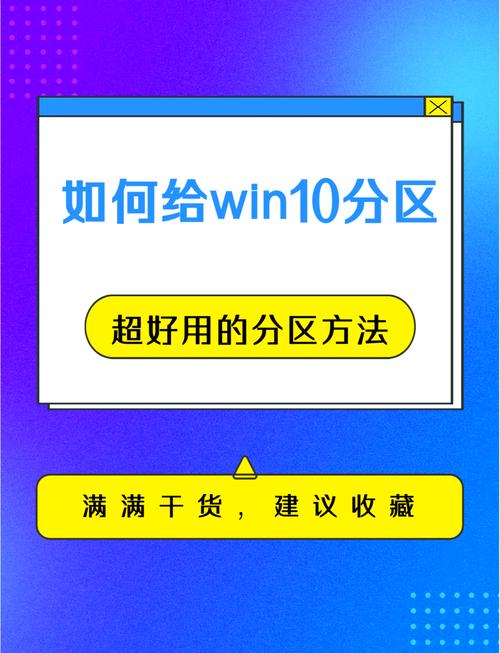
对于采用MBR分区表的硬盘,我们得先进行主分区和扩展分区的设置。主分区主要用于安装操作系统和存放重要数据,一块硬盘最多可以设立四个主分区。通常情况下,我们会先创建一个主分区,用于安装操作系统,其容量需要根据操作系统种类和个人需求来定,比如对于Windows系统,建议至少预留50GB的空间。剩余的空间能够继续细分为扩展区域,之后在扩展区域之中,可以设立若干个逻辑区域。
设置分区大小和格式

在划分区域时,必须注意各个区域的大小要适宜。系统分区不宜设置得过于狭小,否则会影响系统的运行效率;至于数据分区,则应根据存储的具体需求来确定其大小,比如,如果用于存放视频、图片等体积较大的文件,那么这个分区就需要适当扩大。常见的分区格式主要有NTFS和FAT32两种。NTFS可以容纳更大的文件和分区,并且安全性更高,稳定性更强,所以通常用于系统盘和数据盘。相对而言,FAT32的兼容性较好,但单个文件不能超过4GB,因此更适用于U盘等便携式存储设备。
完成分区操作
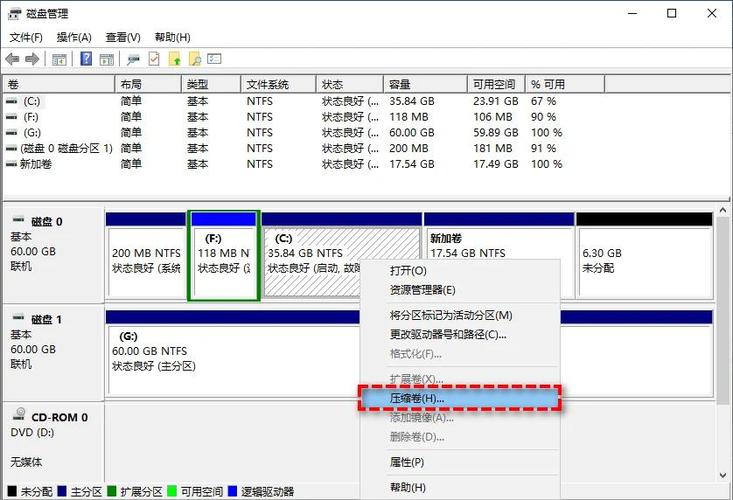
调整好各个分区的尺寸和布局,仔细检查分区的设置,确保所有信息准确无误。确认分区信息无误后,在分区软件里执行创建分区的步骤。软件将按照既定设置进行分区,这个过程可能会花费一些时间,请您耐心等候。操作完成后,退出分区软件,重启电脑,并将BIOS的启动顺序恢复至原始硬盘,新建立的分区即可正常使用。
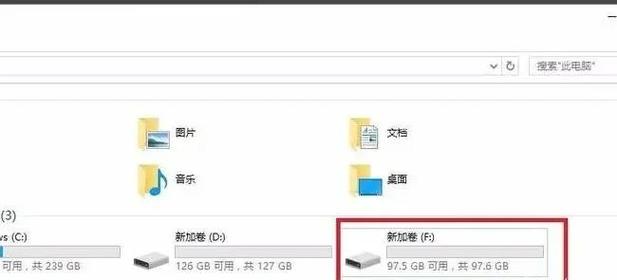
在进行硬盘分区时,你可能会遇到一些难题。若这篇文章对你有所启发,欢迎你点赞并分享。